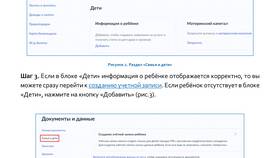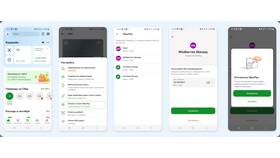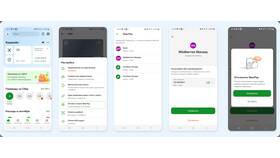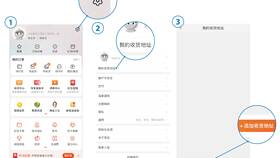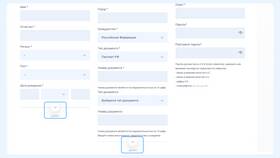Привязка умной колонки к вашему аккаунту позволяет получить доступ ко всем функциям устройства и персонализировать настройки. Рассмотрим процесс подключения для популярных брендов.
Содержание
Подготовка к подключению
| Требование | Описание |
| Стабильный Wi-Fi | Сеть 2.4 ГГц (для большинства моделей) |
| Мобильное приложение | Официальное приложение производителя |
| Аккаунт | Учетная запись Google/Яндекс/Amazon |
Привязка Яндекс Станции
- Скачайте приложение "Яндекс" на смартфон
- Включите колонку и дождитесь звукового сигнала
- Откройте приложение и войдите в аккаунт Яндекс
- Нажмите "Добавить устройство" в разделе "Устройства"
- Выберите свою модель колонки из списка
- Следуйте инструкциям на экране для завершения настройки
Подключение Google Home
- Установите приложение Google Home
- Войдите в свой Google-аккаунт
- Нажмите "+" в верхнем левом углу
- Выберите "Настроить устройство"
- Укажите тип подключаемого устройства
- Разрешите доступ к местоположению
- Введите пароль от Wi-Fi сети
Сравнение популярных моделей
| Бренд | Приложение | Особенности привязки |
| Яндекс | Яндекс | Требуется QR-код на устройстве |
| Google Home | Необходим аккаунт Google | |
| Amazon | Amazon Alexa | Обязательна регистрация устройства |
Решение распространенных проблем
- Устройство не обнаруживается: перезагрузите колонку и роутер
- Ошибка подключения: проверьте правильность пароля Wi-Fi
- Нет доступа к функциям: обновите прошивку колонки
- Проблемы с аккаунтом: выйдите и войдите снова
Рекомендации по настройке
- Располагайте колонку не дальше 3 метров от роутера при настройке
- Используйте тот же аккаунт, что и на основном смартфоне
- После привязки настройте голосового помощника
- Проверьте доступ к музыке и другим платным сервисам